Manchmal abonnieren wir viele Feiertage oder Termine in der iPhone Kalender App, um zu vermeiden, dass die wichtigen Sachen vergessen werden. Wenn Sie viele unnützen Kalender abonniert haben, können Sie Ihren iPhone Kalender verwalten und löschen.
In diesem Artikel zeigen wir Ihnen eine allgemeine und professionelle Methode, um iPhone Kalender zu löschen. Lesen Sie weiter für die ausführliche Anleitung dazu.

Wenn Sie iPhone Kalender-Abos löschen möchten, sollen Sie Ihren Kalender Account einstellen. Es geht nicht, sie in der Kalender App direkt zu löschen.
Schritt 1: Rufen Sie Ihr iPhone auf. Gehen Sie zu "Einstellungen".
Schritt 2: Scrollen Sie den Bildschirm nach unten und tippen Sie auf "Accounts & Passwörter". Hier können Sie Ihre Kalender-Abonnements sehen.
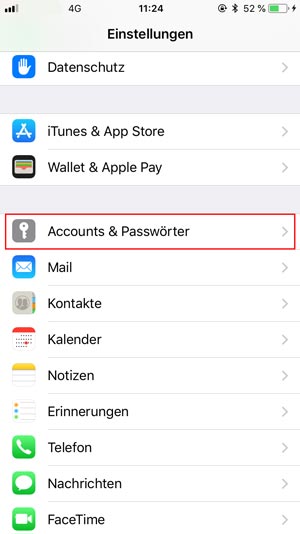
Schritt 3: Tippen Sie darauf und Sie können die detaillierten Informationen davon finden. Bestätigen Sie unten "Account löschen". In diesem Zustand werden alle iPhone abonnierten Kalender gelöscht.
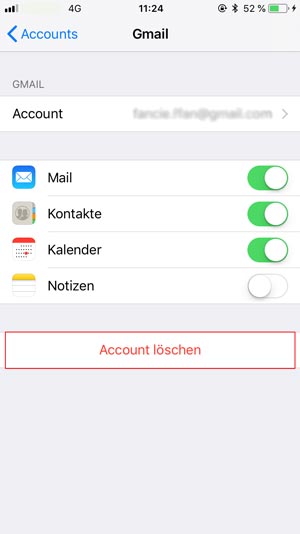
Tipp: Falls Sie aus Versehen wichtige Kalender vom iPhone gelöscht haben, können Sie mit einer iPhone Datenrettung Software gelöschte iPhone Kalender wiederherstellen.
Wenn Sie iPhone Kalender löschen, können Sie eine viel professionellere Methode befolgen. Aiseesoft FoneEraser hilft Ihnen, die iPhone Daten inkl. Kalender zu bereinigen. Folgend informieren Sie sich über die Schlüsselfunktionen von dieser Software:
➤ Alle iPhone Inhalte und Einstellungen dauerhaft und sicher löschen.
➤ Drei Löschen-Levels nämlich Niedrig, Mittel, Hoch anbieten.
➤ Fast alle iOS-Geräte inkl. iPhone, iPad, iPod touch unterstützen.
➤ Diese Software wird von Anti-Virus geprüft.
Jetzt downloaden und installieren Sie die Aiseesoft FoneEraser Software auf Ihrem Computer, um damit iPhone Kalender zu löschen.
Schritt 1: iPhone mit Aiseesoft FoneEraser verbinden
Starten Sie die Software auf Ihrem Computer. Verbinden Sie Ihr iPhone über ein USB-Kabel mit der Software.
Schritt 2: Ein Löschen-Level wählen
Wählen Sie ein Löschen-Level von Niedrig, Mittel und Hoch. Um iPhone Kalender gründlich zu löschen, ist das "Hoch"-Level empfohlen.
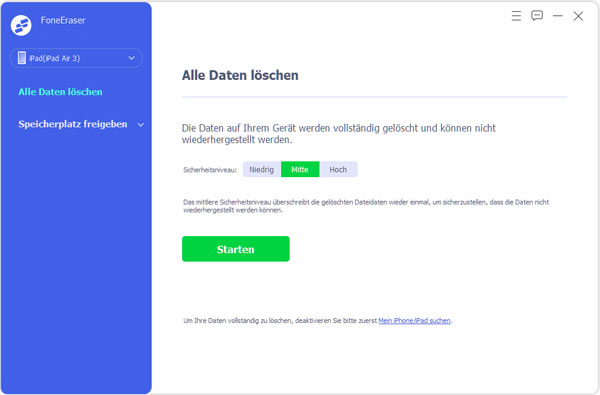
Schritt 3: iPhone Kalender löschen
Klicken Sie rechts auf "Starten". Dann beginnt die Software sofort, iPhone Kalender zu löschen. Durch diese Schritte können Sie iPhone reinigen.
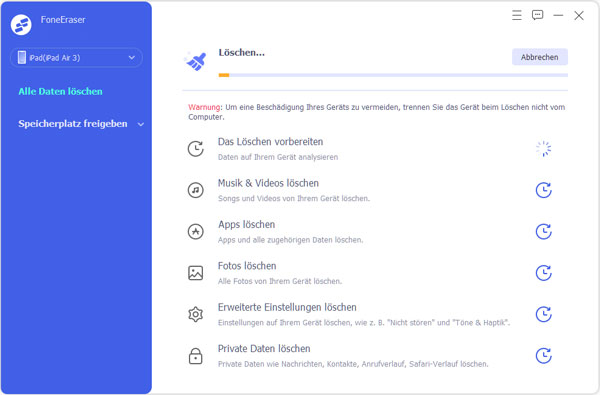
Fazit
Oben haben wir Ihnen die Anleitung dazu vorgestellt, iPhone Kalender zu löschen. Allgemein können Sie den Account löschen, um iPhone Kalender-Abos zu löschen. Sonst können Sie sich an die Aiseesoft FoneEraser Software wenden, mit der Sie nicht nur iPhone Kalender sondern auch Account, Inhalte und Einstellungen löschen können.